PS VR 故障排除PlayStation VR 故障排除了解如何解决 PlayStation®VR 可能遇到的常见问题。
关于故障排除步骤,请从以下列表中选择您遇到的问题:
游戏开始前不亮灯游戏开始后不亮灯PS VR 未正确连接虚拟现实头戴设备未正确跟踪播放PS VR 图像漂移虚拟现实头戴设备显示划掉的 HDMI 图标虚拟现实头戴设备显示扭曲的图像虚拟现实头戴设备未显示图像PS VR 图像大小错误电视上没有图像电视显示黑条校正 PlayStation VR游戏开始前不显示亮灯 由于不需要在非 VR 模式下跟踪前灯,因此,如果您正在玩非 VR 游戏或通过虚拟现实头戴设备观看视频,则只有两个后灯打开很正常。当您启动 VR 模式时,前灯亮起。
如果您处于 VR 模式,但没有任何灯亮起,请检查以下各项:
确保所有连接线均已牢固连接,且头戴设备和处理器单元已通过内联遥控器打开。 从虚拟现实头戴设备上拔下其连接连接线,然后将其重新插入。 试试看主机上的其他 USB 端口。 尝试绕过虚拟现实头戴设备的连接连接线,将头戴设备直接插入到处理器单元。如果这样可以解决问题,则可能是虚拟现实头戴设备连接连接线的问题。 如果问题仍然存在,则您的 PS VR 可能需要维修。PlayStation维修 游戏开始后不显示亮灯 如果您的头戴设备在播放过程中关闭,则头戴设备可能太热。尝试关闭主机、处理器和虚拟现实头戴设备的电源,30 分钟后重试。
如果您的虚拟现实头戴设备经常关机,则可能需要将其退回维修。
PlayStation维修 PlayStation VR 未正确连接 查看 PS VR 设定说明,了解有关如何连接 PlayStation VR 的详细信息。 PS VR 设定指南所有音频和视频都通过处理器单元发送,因此请确保将其打开。电源接通时,处理器单元上的指示灯为白色常亮。 PlayStation VR 不支持 HDMI 扩展。直接将 PlayStation VR 连接到您的显示设备。 使用干布确保所有接头清洁无灰尘。 按下虚拟现实头戴设备内置遥控器电源键 7 秒钟,关闭处理器单元。然后打开电源。 检查完上述步骤后,如果问题仍然存在,则您的 PlayStation VR 可能需要维修。PlayStation维修 虚拟现实头戴设备亮灯,但未正确跟踪播放如果您处于“电影”模式,则只有背光亮起。启动 VR 游戏以打开所有灯。
要解决跟踪播放问题,请校准虚拟现实头戴设备。
处于电影模式时 PS VR 图像飘移如果屏幕移向一侧,则按住控制器上的选项键以使屏幕居中。
处于 VR 模式时 PS VR 图像飘移 如果您的控制器通过充电连接线连接到主机,这有时会干扰 PlayStation 摄像头的光条视图。通过无线播放来避免此问题。
为实现最佳播放效果,建议与摄像头的距离约为 1.5 m - 2.0 m (4‘ 9“ - 6’ 5”)。 将摄像头置于无振动的位置。 调整摄像头的高度、方向及角度。 在摄像头的正面游玩。 如果问题仍然存在,请取下虚拟现实头戴设备,保持电源开启状态。将虚拟现实头戴设备放置在稳定且无振动的位置,等待大约 10 秒。
虚拟现实头戴设备显示划掉的 HDMI 图标 断开 HDMI 连接线与处理器单元背面的连接。 直接将 HDMI 连接线连接到电视,并更改 HDMI 频道。 您现在应该能看到电视上显示的主机了。 升级系统软件和 PS VR 固件。 重新将 HDMI 连接线直接连接到 PS VR 处理器单元。PS5 系统软件升级PS4 系统软件升级虚拟现实头戴设备显示练习曲的图像或干扰从虚拟现实头戴设备上拔下其连接连接线,然后将其重新插入。尝试绕过虚拟现实头戴设备的连接连接线,将头戴设备直接插入到处理器单元。如果这样可以解决问题,则可能是虚拟现实头戴设备连接连接线的问题。 如果您是第一次使用头戴设备,请确保已卸下屏幕保护器。您可能会发现屏幕边缘有点模糊,以模拟边缘视觉。移动您的头部以便清楚地看到这些区域。头戴设备和处理器单元是否正确连接?PS VR 设置指南使用随附的超细纤维布确保 PS VR 头戴设备镜头清洁。
校正虚拟现实头戴设备。
使用干布确保所有接头清洁无灰尘。
检查完上述步骤后,如果问题仍然存在,则您的 PlayStation VR 可能需要维修。
PlayStation维修 虚拟现实头戴设备未显示图像 从虚拟现实头戴设备上拔下其连接连接线,然后将其重新插入。 尝试绕过虚拟现实头戴设备的连接连接线,将头戴设备直接插入到处理器单元。如果这样可以解决问题,则可能是虚拟现实头戴设备连接连接线的问题。 如果您的虚拟现实头戴设备在打开后直接关闭,请检查电视屏幕是否显示头戴设备已关闭的消息。如果您看到此消息,则虚拟现实头戴设备连接连接线可能有故障。 确保电视显示设定了正确的输入。 虚拟现实头戴设备和处理器单元是否正确连接?PS VR 设置指南所有音频和视频都通过处理器单元发送,因此请确保将其打开。指示灯应为白色常亮。
使用干布确保所有接头清洁无灰尘。
检查完上述步骤后,如果问题仍然存在,则您的 PlayStation VR 可能需要维修。
PlayStation维修 PlayStation VR 图像大小错误更改主机上的屏幕大小。
PS5 主机:更改屏幕大小选择设定 > 周边设备 > PlayStation VR > 屏幕大小。
PS4 主机:更改屏幕大小按下控制器上的 PS 键 3 秒钟,以打开快捷菜单,然后选择设定 PlayStation VR > 屏幕大小。
如果您在播放过程中发现图像不清晰,请校准您的虚拟现实头戴设备。电视上未显示任何图像 确保电视显示设定了正确的输入。 处理器单元是否正确连接?PS VR 设置指南所有音频和视频都通过处理器单元发送,因此请确保将其打开。指示灯应为白色常亮。检查完上述步骤后,如果问题仍然存在,则您的 PlayStation VR 可能需要维修。PlayStation维修 电视显示黑条PS VR 游戏在电视屏幕上以 4:3 的纵横比呈现。要删除垂直黑条,请使用电视的纵横比菜单并放大。对电视纵横比的任何更改都可能导致图像顶部和底部出现一些裁剪。
如何校正您的 PlayStation VRPS5 主机:配置头戴设备 转到设定 > 周边设备 > PlayStation VR > 调整虚拟现实头戴设备的位置,然后移动头戴设备直至图像清晰。 从 PlayStation VR 菜单中选择设定 Playstation 摄像头。PS4 主机:配置头戴设备 按下控制器上的 PS 键 3 秒钟,以打开快捷菜单。 选择设定 PlayStation VR > 调整头戴设备的位置,然后移动头戴设备直至图像清晰。 转到设定 > 设备 > PlayStation VR > 设定 PlayStation 摄像头。本文是否对你有帮助? 微笑 皱眉 告诉我们出了什么问题。 这篇文章未能解答我的疑问。 我觉得这篇文章难以理解。 这篇文章的信息已过时。 由衷感谢您! 您的反馈有助于我们持续改进。
需要帮助? 联系我们的支持专家
联系 PlayStation 支持服务